아이폰 백업 설정과 복원 방법
오랫동안 사용해온 아이폰이 갑자기 고장 나거나 잃어버리는 상황은 누구에게나 발생할 수 있습니다. 이런 불상사에 대비하기 위해서는 정기적으로 데이터를 백업해 두는 것이 필수적입니다. 아이폰은 아이클라우드와 컴퓨터를 통해 다양한 방법으로 백업을 지원하고 있으며, 이 글에서는 효과적인 백업 방법과 복원 절차에 대해 알아보겠습니다.

아이클라우드를 통한 백업
아이클라우드 백업은 사용자의 데이터를 안전하게 클라우드에 저장하는 방법입니다. 설정 방법은 다음과 같습니다:
- 아이폰의 ‘설정’ 앱을 열고 상단에 있는 사용자 이름을 선택합니다.
- ‘iCloud’를 누른 후, ‘iCloud 백업’ 옵션을 찾아 선택하세요.
- ‘iCloud 백업’ 기능을 활성화하여 녹색으로 바뀌도록 설정합니다.
이제 아이폰이 전원에 연결되고 화면이 잠겨 있을 때, Wi-Fi에 연결되어 있다면 매일 자동으로 백업이 진행됩니다. 즉시 백업을 원하신다면, ‘지금 백업’ 버튼을 누르면 됩니다.
컴퓨터를 활용한 백업
아이튠즈 또는 Finder를 통해 백업을 진행할 수도 있습니다. 이 방법은 특히 많은 데이터를 보유한 사용자에게 유용합니다. 다음 단계를 따라해 보세요:
- 아이폰과 컴퓨터를 USB 케이블로 연결합니다.
- Finder(또는 이전 macOS 버전에서는 iTunes)를 실행합니다.
- 사이드바에서 아이폰을 선택하고, ‘백업’ 섹션으로 이동합니다.
- ‘이 Mac에 백업’을 선택하고, 필요한 경우 ‘로컬 백업 암호화’ 옵션을 활성화하여 보안을 강화할 수 있습니다.
- 마지막으로 ‘지금 백업’ 버튼을 클릭하여 백업 절차를 시작합니다.
아이폰복원하기
백업이 완료되면, 필요할 경우 언제든지 이전 데이터를 복원할 수 있습니다. 아래의 절차를 통해 간편하게 복원하는 방법을 알아보겠습니다.
아이클라우드에서 복원하기
아이폰을 처음 시작할 때나 초기화한 경우 다음 절차를 통해 아이클라우드 백업을 복원할 수 있습니다:
- 아이폰을 켠 후 ‘안녕하세요’ 화면에서 시작합니다.
- 앱 및 데이터 화면에서 ‘iCloud 백업에서 복원’ 옵션을 선택합니다.
- Apple ID로 로그인 하고 복원할 백업을 선택합니다.
복원 과정이 완료될 때까지 기다리면, 이전 데이터와 설정이 자동으로 복원됩니다. 이 과정에서 Wi-Fi 환경이 필수적이며, 진행 시간은 데이터의 양에 따라 달라질 수 있습니다.
컴퓨터에서 복원하기
컴퓨터를 통해 백업한 경우, 다음과 같이 복원할 수 있습니다:
- 컴퓨터에서 Finder(또는 iTunes)를 실행합니다.
- USB 케이블로 아이폰을 연결합니다.
- 아이폰을 선택한 후, ‘백업 복원’ 옵션을 클릭합니다.
- 원하는 백업 파일을 선택하고 복원 절차를 진행합니다.
복원이 끝나면 아이폰이 재시작되고, 이전과 같은 환경으로 되돌아갑니다. 이때 USB 연결을 유지해야 데이터가 완전히 동기화됩니다.
아이폰 백업 암호 관리
백업을 암호화한 경우, 암호를 잊어버리면 복원이 불가능할 수 있습니다. 이럴 때는 백업 암호를 재설정해야 합니다. 방법은 다음과 같습니다:
- 아이폰의 ‘설정’ 앱으로 들어갑니다.
- ‘일반’ 메뉴를 선택한 후 ‘재설정’을 누릅니다.
- ‘모든 설정 재설정’ 옵션을 선택하고 진행합니다.
이 과정에서 데이터는 삭제되지 않지만, 설정이 초기화되므로 다시 설정해야 하는 번거로움이 있을 수 있습니다. 암호화된 백업을 사용하지 않으려면 이 작업이 필요합니다.
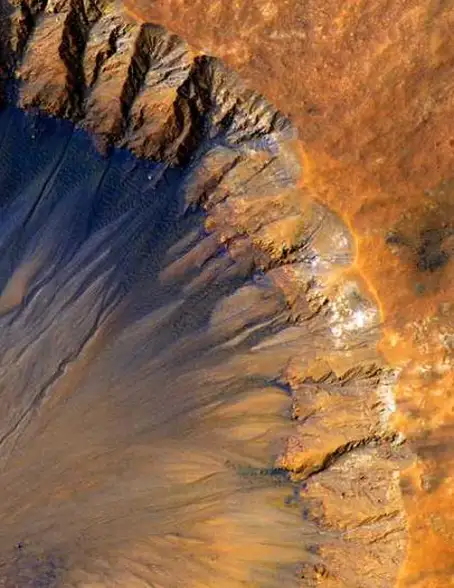
결론
정기적인 아이폰 백업은 데이터 손실을 예방하는 중요한 과정입니다. 아이클라우드와 컴퓨터를 통해 쉽게 백업 및 복원이 가능하므로, 자신의 상황에 맞는 방법을 선택하여 안전하게 데이터를 관리하시는 것이 좋습니다. 또한, 백업 암호를 잊지 않도록 주의하는 것도 중요합니다. 앞으로도 정기적인 백업을 통해 소중한 데이터를 안전하게 지켜보세요.
자주 묻는 질문 FAQ
아이폰 데이터 백업은 어떻게 하나요?
아이폰의 데이터를 백업하는 방법은 크게 아이클라우드와 컴퓨터를 이용한 방법이 있습니다. 아이클라우드는 설정에서 백업 옵션을 활성화하면 자동으로 진행되고, 컴퓨터는 USB로 연결 후 아이튠즈나 Finder에서 수동으로 백업할 수 있습니다.
백업한 데이터는 어떻게 복원하나요?
백업된 데이터를 복원하는 방법은, 아이클라우드를 이용하면 초기 설정에서 백업을 선택하고 로그인하여 복원이 이루어집니다. 컴퓨터를 통한 복원은 아이튠즈나 Finder에서 백업 파일을 선택하여 간편하게 진행할 수 있습니다.
백업 암호를 잊어버렸을 경우 어떻게 하나요?
백업을 암호화한 경우 암호를 잃어버리면 복원이 어려워집니다. 이때는 설정에서 재설정 메뉴로 들어가 ‘모든 설정 재설정’을 선택하면 암호를 다시 설정할 수 있지만, 데이터는 삭제되지 않습니다.